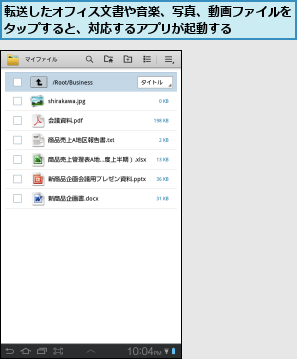GALAXY Tab 7.0 Plusにパソコンのファイルをコピーする
1.GALAXY Tab 7.0 Plusとパソコンを接続する

![2[デバイスを開いてファイルを表示する]をクリック ,[自動再生]が表示された](/contents/070/img/img20120312123535091854.jpg)
2.[Tablet]内のフォルダーを表示する
![[Card]と[Tablet]が表示された ,[Tablet]をダブルクリック](/contents/070/img/img20120402114619042372.jpg)
3.フォルダーを作成する
![1[Business]フォルダーを作成 ,2[Business]フォルダーをダブルクリック,ここでは「Business」という名前のフォルダーを作成し、パソコンのファイルを転送する,[Business]フォルダー内のファイルが表示される,[Tablet]内のフォルダーが表示された](/contents/070/img/img20120402114710015578.jpg)
4.パソコンのファイルをGALAXY Tab 7.0 Plusに転送する
![1 GALAXY Tab 7.0 Plusに転送したいファイルを[Business]フォルダーにドラッグ,GALAXY Tab 7.0 Plusに転送したいファイルがあるフォルダーと手順3で表示した[Business]フォルダーを並べて表示しておく](/contents/070/img/img20120402115517034183.jpg)
![2[はい]をクリック ,3 GALAXY Tab 7.0 PlusからUSB接続ケーブルを取りはずす,GALAXY Tab 7.0 Plusとパソコン の接続が解除された ,[Business]フォルダー内にファイルがコピーされた,[コピー]が表示された](/contents/070/img/img20120402115041033859.jpg)
GALAXY Tab 7.0 Plusに転送したファイルを確認する
1.[マイファイル]を起動する
![アプリケーション画面の[全て]を表示しておく,[マイファイル]をタップ](/contents/070/img/img20120402115100091016.jpg)
2.[Business]フォルダー内のファイルを表示する
![GALAXY Tab 7.0 Plus内のフォルダーが表示された,[Business]フォルダーをタップ,[マイファイル]が起動した](/contents/070/img/img20120312135028041404.jpg)
3.転送したファイルを確認する
![パソコンのファイルをGALAXY Tab 7.0 Plusに転送できた,転送したファイルを確認 ,[Business]フォルダー内のファイルが表示された](/contents/070/img/img20120402115147093869.jpg)
[ヒント]microSDカードのデータも転送できる
microSDカードスロットにmicroSDカード(同梱品は1GB)を差し込み、本体にデータを送信することも可能です。本体のメモリーに転送したいときには、[マイファイル]を使います。
[ヒント][マイファイル]でフォルダーの作成もできる
「GALAXY Tab 7.0 Plusに転送したファイルを確認する」の手順3のアクションバーに表示された[+]マーク付きのフォルダーのアイコンをタップすると、フォルダーを作成できます。また、ファイルの左側にあるチェックボックスにチェックを付けると、当該ファイルのコピーや削除ができます。
![1[+]の付いたフォルダーのアイコンをタップ ,2 フォルダー名を入力 ,3[完了]をタップ ,フォルダーが作成される,[マイファイル]を起動しておく](/contents/070/img/img20120402115445017439.jpg)
[ヒント]Excelファイル以外のファイルもGALAXY Tab 7.0 Plusに転送できる
ここで解説した手順を使用すると、WordやPowerPointなど、ほかのオフィス文書、音楽、写真、動画など、各種ファイルの転送ができます。ファイルは形式によって扱えるアプリが異なりますが、ファイルの管理は[マイファイル]でできます。